Quản lý nguồn được xác định như khả năng một hệ thống vào tự động các chế độ bảo tồn nguồn trong suốt các kỳ không hoạt động. Hai lớp quản lý nguồn chính tồn tại; tiêu chuẩn co bản được gọi là quảng lý nguồn cao cấp (APM: advanced power management) và được hỗ trợ hầu hết hệ thống từ các bộ xử lý 386 và 486. Khá gần đây, một loại quản lý nguồn mới được gọi là cấu hình cao cấp và giao diện nguồn (ACPI: advanced configuration and power interface) được phát triển và bắt đầu xuất hiện trong các hệ thống trong suốt năm 1998 và sau đó hỗ trợ loại quản lý nguồn ACPI khá cao cấp. Trong APM, BIOS quản lý nguồn thực sự, hệ điều hành hay phần mềm khác có điểu khiển không đáng kể. Với ACPI, quản lý nguồn được thực hiện bởi cả hệ điều hành và BIOS. Điều này làm sự điều khiển khá tập trung. Truy cập dễ dàng hơn, cho phép các ứng dụng làm việc với chức năng quản lý nguồn. Thay vì dùng các tùy chọn BIOS Setup. Bạn đơn thuần đảm bảo rằng ACPI có hiệu lực trong BIOS Setup và quản lý tất cả thiết lập nguồn thông qua các thiết lập cấu hình nguồn trong Windows 98 và sau này.
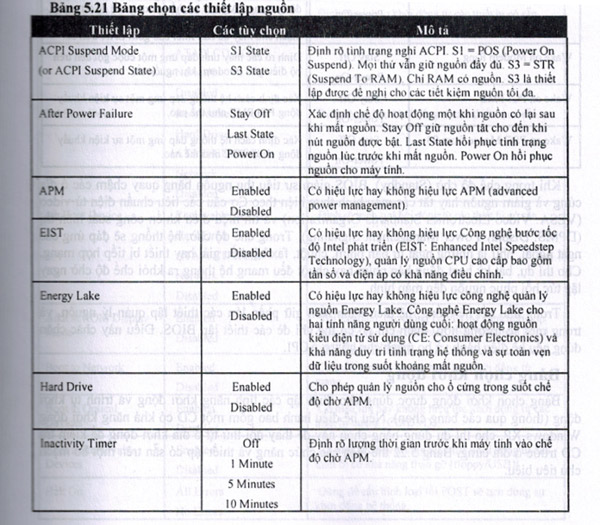
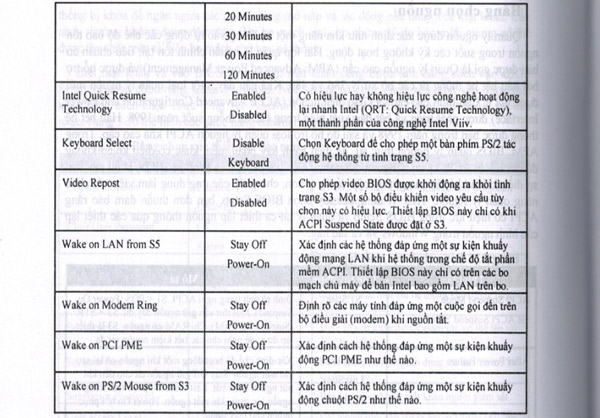
Khi trong chế độ chờ (Standby), BIOS giảm sự tiêu thụ nguồn bằng quay chận các ổ đĩa cứng và giảm nguồn hay tắt các màn hình thực hiện theo cơ cấu các tiêu chuẩn điện tử video (VESA: Video Electornics Standards Organization) và tín hiệu điều khiển công suất hiển thị (DPMS: Display Power Management Signaling). Trong chế độ chờ, hệ thống sẽ đáng ứng các ngắt ngoài, như là những ngắt từ bàn phím, chuột, fax/ bộ điều giải hay thiết bị tiếp hợp mạng. Chi ví dụ, bất kỳ hoạt động bàn phím hay chuột đều mang hệ thống ra khỏi chế độ chờ ngay lặp tức hồi phục nguồn tới màn hình.
Trong hầu hết hệ thống, hệ điều hành nắm giữ phần lắm các thiết lập quản lý nguồn, và trong một số trường hợp, thậm chí nó có thể ghi đè các thiết lập BIOS. Điều này chắc chắn đúng nếu hệ điều hành và bo mạch chủ hỗ trợ ACPI.
Bảng chọn khởi động
Bảng chọn khởi động được dùng cho thiết lập các tính năng khởi động và trình tự khởi động (thông qua các bảng chọn). Nếu hệ điều hành bao gồm một CD có khả năng khởi dộng Windows XP, cho thí dụ dùng bảng chọn này để thay đổi thứ tự ổ đĩa khỏi động để kiểm tra CD trước ổ đĩa cứng, bảng 5.22 thể hiên các chức năng và thiết lập có sẵn trên một bo mạch chủ tiêu biểu.
Dùng bảng chọn này, bạn cấu hình thiết bị nào từ đó hệ thống khởi động và trong thứ tự nào các thiết bị này được sắp xếp. Từ bảng chọn này, bạn cũng truy cập vào các bảng chọn ổ cứng và các thiết bị có khả năng tháo gỡ, cho phép bạn cấu hình thứ tự của những thiết bị này trong trình tự khởi động. Cho thí dụ, bạn đặt các ổ đĩa cứng là lựa chọn khởi động thứ nhất, và kế tiếp trong bảng chọn ở đĩa cứng, quyết định khởi động từ ổ đĩa thứ hai trước và ổ đĩa chính thứ hai. Thông thường, mặc định với hai ổ đĩa sẽ là cách khác tốt nhất.
Bảng chọn khởi động liệt kê lên tới 12 ổ cứng và bốn thiết bị có khả năng tháo gỡ, cho phép bạn chọn thiết bị khởi động; những hệ thống cũ thường liệt kê chỉ (bốn) các ổ đĩa chính (master) thứ nhất và thứ hai, phụ (slave) thứ nhất và thứ 2. Tùy chọn BIOS cho phép bạn cài đặt nhiều hơn một ổ dãi có khả năng khở động trong máy tính và lựa chọn từ cái nào bạn muốn khởi động ở cấp BIOS, hơn là bằng cách dùng một chương trình quản lý khởi động. Nếu cần làm việc với nhiều hệ điều hành, bảng chọn này rất tiện dụng.
Hầu hết hệ thống hiện nay cũng cho phép bạn khởi động từ các ổ đĩa USB ngoài, bao gồm các ổ flash hay thumb.
Bảng chọn thoát
Bảng chọn thoạt dùng cho việc thoát chương trình thiết lập, lưu các thay đổi, nạp và lưu những mặc định. Bảng 5.23 thể hiện các chọn lựa tiểu biểu được tìm thấy trong hầu hết BIOS bo mạch chủ.
Sau khi chọn một bộ tối ưu các thiết lập BIOS Setup, bạn lưu chúng bằng cách dùng tùy chọn Save Custom Defaults. Điều này cho phép bạn nhanh chóng hồi phục các thiết lập nếu chúng bị hỏng hay mấy. Tất cả thiết lập BIOS được chứa trong bộ nhớ CMOS RAM được cấp nguồn bở một pin gắn trên bo mạch chủ.
Các tính năng BIOS Setup thêm vào
Một số hệ thống có những tính năng thêm vào trên những màn hình BIOS Setup mà có thể không được tìm thấy trong tất cả BIOS. Một số trong những tính năng khá phổ biến này được liệt kê trong bảng 5.24.
BIOS cho tính năng cắm là chạyBan đầu, cài đặt và cấu hình các thiết bị trong PC là một quy trình khó khăn. Trong suốt quy trình cài đặt, người dùng giải quyết nhiệm vụ cấu hình card mới bằng cách lựa chợn các công IRQ, I/O, và kênh DMA. Trong quá khứ, người dùng được yêu cầu di chuyển các cầu nhảy hay đặt các mạch chuyển trên các card thêm vào để điểu khiển những thiết bị này. Chúng cần biết chính xác các nguồn nào sẵn sàng để dùng nên chúng có thể tìm một bộ nguồn không xung đột với những thiết bị có sẵn trong hệ thống. Nếu một xung đột tồn tại, hệ thống có thể khởi động và thiết bị có thể hỏng hay nguyên nhân do phần cứng xung đột.
Cắm là chạy Plug and Play (PnP) là công nghệ được thiết kế ngăn ngừa các sự cố cấu hình và cung cấp cho người dùng khả năng phát triển dễ dàng một PC. Với Plug and Play, người dùng đơn giản cắm vào một card mới và hệ thống cấu hình nó một cách tự động cho hoạt động chuẩn.
Plug and Play được kết hợp ba thành phần:
•
BIOS Plug and Play.
•
Dữ liệu cấu hình hệ thống phát triển (ESCD: Extended System Configuration Data)
•
Hệ điều hành Plug and Play
BIOS Plug and Play khởi tạo cấu hình của các card Plug and Play trong suốt quy trình khởi động. Nếu các card được cài đặt trước, BIOS đọc thông tin từ ESCD, khởi tạo các card, và khởi động hệ thống. Trong suốt quy trình cài đặt các card Plug and Play mới, BIOS lưu ý ESCD để xác định các nguồn hệ thống nào có sẵn và cần cho các card thêm vào này. Nếu BIOS có khả năng tìm được đủ các nguồn có sẵn, nó sẽ cấu hình các card. Tuy nhiên, nếu BIOS không khả năng tìm được đủ các nguồn có sẵn, thủ tục plug and play trong hệ điều hành hoàn tất quy trình cấu hình. Trong suốt quy trình cấu hình, cấu hình này đăng ký (trong flash BIOS) các card này và ESCD được cập nhật với dữ liệu cấu hình mới.
Các ID thiết bị Plug and PlayTất cả thiết bị Plug and Play phải chứa ID thiết bị Plug and Play đê cho phép hệ điều hành nhận duy nhất thiết bị này do vậy nó tải được phân mềm trình diều khiển chính xác. Mỗi nhà sản xuất thiết bị có trách nhiệm gán ID plug and play cho mỗi sản phẩn và lưu nó trong phần cứng.
Mỗi nhà sản xuất thiết bị plug and play phải được gán một ID nhà sản xuất ba ký tự công nghiệp độc nhất. Kế tiếp, nhà sản xuất thiết bị có trách nhiệm gán ID sản phẩm duy nhất vào mỗi kiểu sản phẩm riếng biệt. Sau khi một ID được gán vào một kiểu sản phẩm, nó không được gắn vào bất kỳ kiểu sản phẩm khác được sản xuất bởi cùng công ty.
Ghi chúĐể có một bảng liệt kê toàn diện các ID thiết bị plug and play, xem tệp tin PCEVS.TXT, là thành phần của chương trình chuẩn đoán PC132 có sẵn trong http://members.datafast.net.au/dft0802.
ACPI
ACPI là viết tắt của Advanced Configuration và Power Interface, xác định một phương pháp tiêu chuẩn cho tích hợp quản lý nguồn cũng như các tính năng cấu hình hệ thống trong một máy tính, bao gồm phần cứng, hệ điều hành, và phần mềm ứng dụng. ACPI vượt xa tiểu chuẩn trước đây, là Advanced Power Management (APM), bao gồm chủ yếu bộ xử lý, ổ cứng và điều khiển hiển thị. ACPI điều khiển không chỉ nguồn, mà còn tất cả cấu hình phần cứng Plug and Play trong hệ thống. Với ACPI, cấu hình hệ thống (Plug and Play) cũng như cấu hình quản lý nguồn không còn được điều khiển qua BIOS Setup; chúng được điều khiển toàn bộ trong hệ điều hành.
Intel, Microsoft và Toshiba tạo ra đặc điểm kỹ thuật ACPI; phiên bản 1.0 đầu tiên được phát hành năm 1996. ACPI trời thành một trong những yêu cầu chính cho chương trình chứng nhận biểu trưng Microsoft “PC’97”, nguyên do làm các nhà sản xuất BIOS và bo mạch chủ tích hợp ACPI vào hệ thống trong suốt thời kỳ đó. Intel tích hợp hổ trợ ACPI vào chipset bắt đầu trong tháng 4 năm 1998 với Southbridge PIIX4E, Microsoft thêm hỗ trợ ACPI trong Windows bắt đầu với sợ phát hành của Windows 98 (25/6/1998) như phần của cái mà Microsoft là thiết kế “onnow”. Thời gian Windows 2000 được phát hành (17/2/2000). ACPI thay thế toàn bộ cho APM như quản lý nguồn và giao diện điều khiển chính trên các hệ thống mới.
ACPI cho phép hệ thống tự động bật và tắt các thiết bị ngoại vi (như là các CD-ROM, card mạng, ổ đĩa cứng và máy in), cũng như các thiết bị ngoài được kết nối vào PC (như là các đầu máy VCR, truyền hình, điện thoại và máy thu phát stereo). Công nghệ ACPI Technology cũng cho phép các thiết bị ngoại vi bật hay kích hoạt máy tính. Cho thí dụ, chèn một băng vào đầu máy VCR có thể bật một máy tính, kế tiếp có thể kích hoạt một truyền hình màn ảnh rộng và hệ thống âm thanh độ trung thực cao.
ACPI cho phép các nhà thiết kế hệ thống thực thi một dãy tính năng quản lý nguồn với đa dạng thiết kế phản ứng trong khi dùng cùng trình điều khiển hệ điều hành. ACPI cũng dùng các kiến trúc dữ liệu BIOS Plug and Play và lấy quyền điều khiển qua giao điện Plug and Play, cung cấp một hệ điều hành giao diện độc lập cho cấu hình và điều khiển. Microsoft bao gồm hỗ trợ cho ACPI trong Windows bắt đầu từ Windows 98.
Trong suốt quy trình thiết lập và khởi động hệ thống, các phiêm bản Windows hỗ trợ ACPI thực hiện một loạt kiểm tra và thử nghiệm xem liệu phần cứng cà BIOS hệ thống có hỗ trờ ACPI. Nếu hỗ trợ ACPI không phát hiện hay tìm ra lỗi, hệ thống thông thường trời lại điều khiển Advanced Power Management tiêu chuẩn, nhưng các sự cố cũng có thể gây ra khóa với màn hình đỏ hay xanh và mã lỗi ACPI.
Màn hình đó cho biết sự cố có thể liên quan đến phần cứng hay BIOS. Màn hình xanh, mặt khác, cho biết sự cố có thể liên quan đến phần mềm hay một sự cố không rõ ràng. Các mã lỗi ACPI được mô tả trong bảng 5.25.
Thực sự tất cả lỗi này là kết quả của các thự thi ACPI, các sự không tương thích từng phần hay không hoàn tất trong BIOS hoặc các trình điều khiển thiết bị. Nếu bạn bị bất kỳ trong những lỗi này, liên hệ nhà sản xuất bo mạch chủ lấy một BIOS được cập nhật hay nhà sản xuất thiết bị lấy các trình điều khiển được cập nhật
Theo "Nâng cấp và sửa chữa máy tính" Scott Mueller